|
City Lady

Dieses Tutorial
wurde
von mir Romana
geschrieben, es darf
nicht kopiert werden und
auf
anderen
Seiten zum
download angeboten
werden.
Jegliche Ähnlichkeit ist
rein zufällig.
Ich habe es mit Corel X3 geschrieben, geht aber
sicher mit den anderen
auch.
Hier
bekommt ihr das Material
dazu.
Du benötigst 1 Haupttube
1 Deco - Tube
1 Sel-Datei
Filter :
Filter - Tramages -
Two the Line
Filter - Muras Meister -
Copie
Filter - Alien Skin -
Eye Candy 5 - Impakt -
Perspektive Shadow
Filter - Grafik Plus -
Cross shadow
Entpacke das Material
und gebe es dir in den
PSP
Die Sel-Datei gebe dir
in den Auswahlordner von
PSP
Hast du alles dann
fangen wir an.
1.)
Öffne den Hintergrund "JHanna_189-background"
Dieser hat die richtige Größe von 800 x
800
Suche dir 3 schöne Farben aus deiner
Haupttube
Ich hab als Vordergrundfarbe hell
#803F40
und als Hintergrundfarbe Schwarz #000000
und eine dritte Farbe diese ist bei mir
Grau #808080
2.)
Ebene - neue Rasterebene
Auswahlwerkzeug - Benutzerdefinierte
Auswahl mit dieser Einstellung
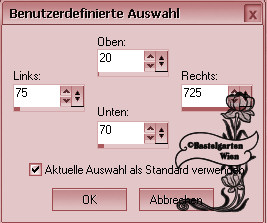
Fülle mit der
Hintergrundfarbe
3.)
Effekte -
Textureffekte - Jalousie mit dieser
Einstellung
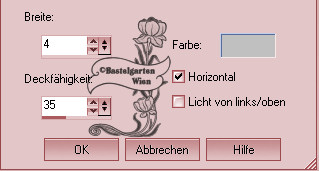
Auswahl aufheben
4.)
Effekte - 3D
Effekte - Schlagschatten mit dieser
Einstellung
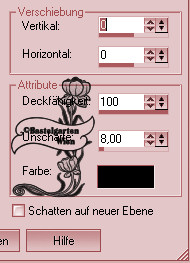
5.)
Ebene - neue Rasterebene
Auswahlwerkzeug - Benutzerdefinierte
Auswahl mit dieser Einstellung
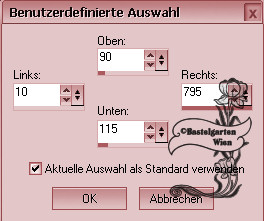
Fülle mit der
Vordergrundfarbe
Effekte -
Textureffekte - Jalousie wie aus Punkt 3
Auswahl aufheben
Schlagschatten wie
aus Punkt 4
6.)
Ebene - neue Rasterebene
Auswahlwerkzeug - Benutzerdefinierte
Auswahl mit dieser Einstellung
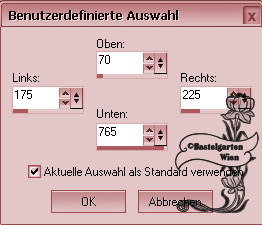
Fülle mit der Farbe
Grau #808080
7.)
Effekte -
Textureffekte - Jalousie mit dieser
Einstellung
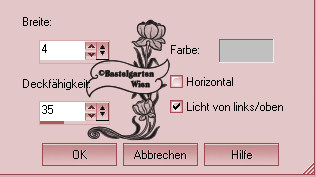
Auswahl aufheben
Schlagschatten wie
aus Punkt 4
8.)
Aktiviere die Ebene
mit den schwarzen Balken - also
Rasterebene 1
Ebene duplizieren
Bild - frei drehen
mit dieser Einstellung

9.)
Ordne die Ebene an
oberste Stelle an
Verschiebe den
Balken nun so wie hier
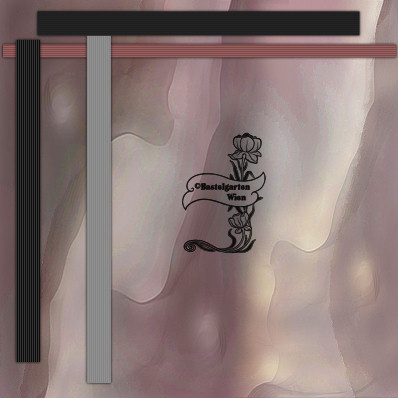
10.)
Ebene - neue Rasterebene
Auswahlwerkzeug - Benutzerdefinierte
Auswahl mit dieser Einstellung
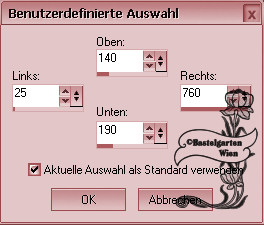
Fülle mit der
Grauen Farbe #808080
Textureffekte -
Jalousie wie aus Punkt 3
Auswahl aufheben
Schlagschatten wie
aus Punkt 4
11.)
Aktiviere die Ebene
mit den altrosa Balken - also
Rasterebene 2
Ebene duplizieren
Bild - Frei drehen
wie aus Punkt 7
Ordne die Ebene an
oberste Stelle an
Verschiebe sie in
die Mitte der beiden Balken siehe dazu
mein Bild
12.)
Aktiviere dein
Radierwerkzeug
Radiere nun
Vorsichtig diese Stelle hier weg
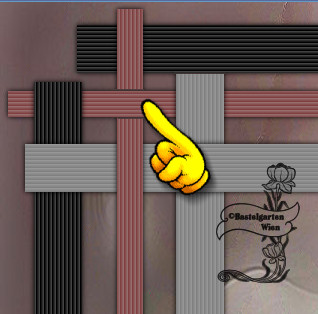
13.)
Ebene - neue
Rasterebene
Auswahl - Auswahl
laden - Auswahl laden aus Datei - suche
dir da die Auswahl
"tag-rom-211-1"
mit dieser
Einstellung
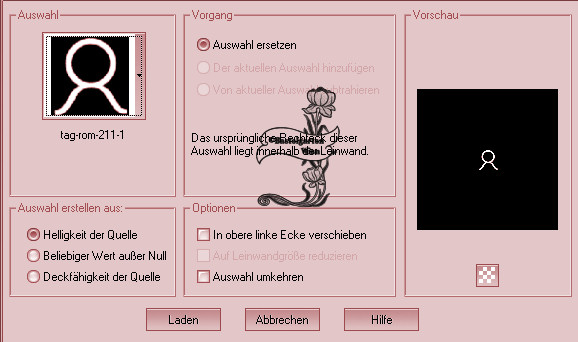
14.)
Fülle diese mit der
Hintergrundfarbe
Auswahl aufheben
Effekte - Filter -
Muras Meister - Copie - mit dieser
Einstellung
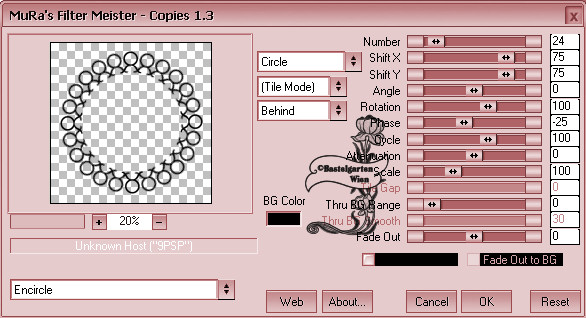
15.)
Nun sollte es so
aussehen

16.)
Aktiviere nun
deinen Zauberstab ( Toleranz und
Randschärfe auf 0 )
Klicke nun in jeden
2 Kreis ( Bei Modus sollte hinzufügen
stehen )
Auswahl ändern -
vergrößern um 3 Pixel
17.)
Ebene - neue
Rasterebene
Fülle mit der
Vordergrundfarbe
Effekte -
Textureffekte - Flechten mit dieser
Einstellung
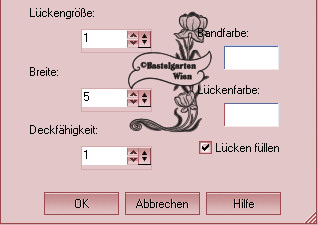
Auswahl aufheben
Ebene nach unten
anordnen
18.)
Aktiviere die Ebene
mit den schwarzen Kreisen
Zauberstab und
klicke nun in die anderen leeren Kreise
Wieder Auswahl
ändern - vergrößern um 3 Pixel
Fülle mit der
Hintergrundfarbe
Textureffekte -
Flechten wie eben
Ordne die Ebene
wieder nach unten an
19.)
Aktiviere nochmals
die Ebene mit den leeren Kreisen
Schlagschatten wie
aus Punkt 4
Ebenen 2x nach
unten zusammenfassen
20.)
Hast du alles
richtig sollte es jetzt so aussehen

21.)
Ebene - neue Rasterebene
Auswahlwerkzeug - Benutzerdefinierte
Auswahl mit dieser Einstellung

Fülle mit der
Vordergrundfarbe
22.)
Auswahl ändern -
verkleinern um 1 Pixel
Fülle mit der
Hintergrundfarbe
Auswahl ändern -
verkleinern um 20 Pixel
Fülle mit der
Vordergrundfarbe
23.)
Auswahl ändern -
verkleinern um 1 Pixel
Wir erstellen nun
diesen Farbverlauf
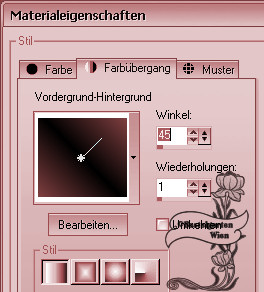
Wir füllen die
Auswahl damit
Effekte - Filter -
Tramages - Two the Line (Standart)
24.)
Aktiviere nun die
Deco Tube (Stadt) - Kopieren - Einfügen
in eine Auswahl
Auswahl aufheben
Schlagschatten wie
aus Punkt 4
25.)
Aktiviere nun deine
Haupttube - Kopieren - Einfügen als neue
Ebene
Verschiebe diese
nach rechts - siehe mein Bild
Filter - Alien Skin -
Eye Candy 5 - Impakt -
Perspektive Shadow -
Blurry (Standart)
26.)
Aktiviere dein Textwerkzeug - benenne
dein Bild
Schreibe deinen Namen
oder gib dein Wasserzeichen darauf
Schlagschatten nach
Wahl
27.)
Bild - Rand
hinzufügen von 2 Pixel in der Farbe
#000000
Bild - Rand
hinzufügen von 30 Pixel in der Farbe
#803F40
Aktiviere den Rand
mit den Zauberstab (Gleiche Einstellung)
Effekte - Filter -
Grafik Plus - Cross Shadow - Standart
28.)
Effekte - 3D
Effekte . Innenfasse mit dieser
Einstellung
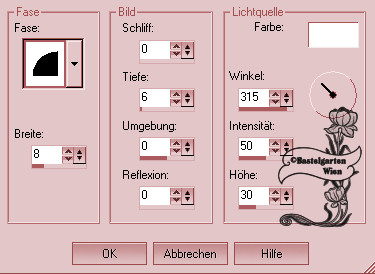
Auswahl umkehren
29.)
Effekte - 3D
Effekte - Aussparung mit dieser
Einstellung
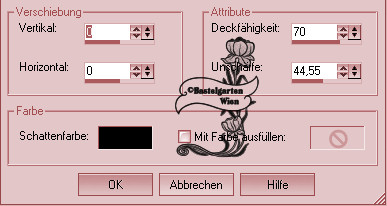
Auswahl aufheben
Bild - Rand
hinzufügen von 1 Pixel in der Farbe
#000000
Nun
ist dein Signtag fertig und du kannst es
als .jpg abspeichern
Ich hoffe dir hat das Tutorial genauso viel Spaß
gemacht
wie mir es zu schreiben.
Dankeschön fürs
nachbasteln.
Die Tutorials werden hier
getestet

Home
Desing by Romana |